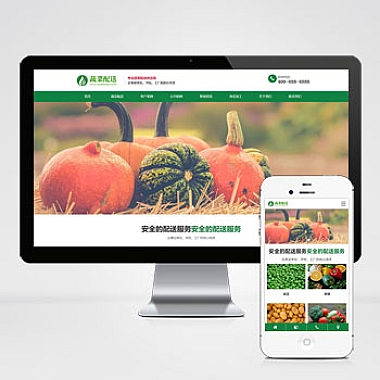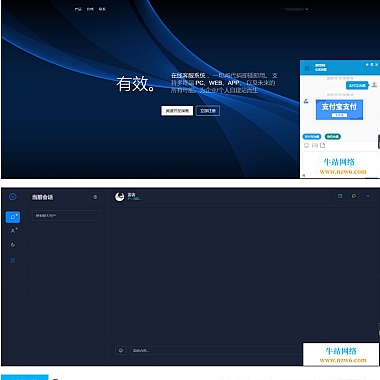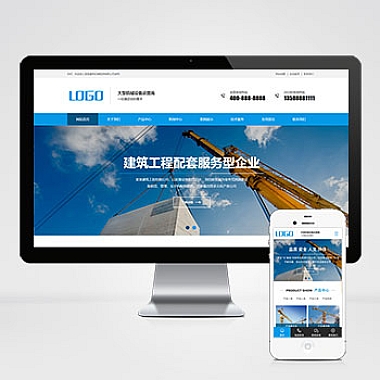win10 怎么分屏(win10怎么分屏到另一个显示器)
Win10怎么分屏到另一个显示器?Win10分屏是非常实用的功能,可以让用户在同一台电脑上同时运行多个程序,提高工作效率。从以下六个方面详细介绍Win10怎么分屏到另一个显示器。
1. 基本操作
将另一个显示器连接到电脑上,确保它已被识别。然后,右键单击桌面上的空白处,选择“显示设置”选项。在“多个显示器”下拉菜单中,选择“扩展这些显示器”选项。这样,您就可以在两个显示器上同时显示不同的内容。
2. 快捷键
Win10还提供了一些快捷键,使分屏更加方便。例如,Win+方向键可以将当前窗口定位到屏幕的左侧或右侧。Win+Shift+方向键可以将当前窗口移动到另一个显示器上。这些快捷键可以大大提高工作效率。
3. Task View
Task View是Win10中的一个新功能,可以让您轻松地切换和管理多个应用程序。您可以通过单击任务栏上的Task View按钮,或使用Win+Tab快捷键来打开它。在Task View中,您可以看到所有打开的应用程序,以及它们在不同的虚拟桌面上的位置。您可以将应用程序拖动到另一个虚拟桌面上,或将其移到另一个显示器上。
4. Snap Assist
Snap Assist是Win10中的另一个实用功能,可以让您轻松地将应用程序分屏。当您将一个窗口拖动到屏幕的左侧或右侧时,Snap Assist会自动显示其他可用的窗口。您可以选择其中一个窗口,将其放在屏幕的另一侧。Snap Assist还可以将多个窗口分屏,并在不同的虚拟桌面上组织它们。
5. 多任务视图
Win10的多任务视图是一个强大的工具,可以让您在多个应用程序之间快速切换。您可以通过单击任务栏上的任务视图按钮,或使用Win+Tab快捷键来打开它。在多任务视图中,您可以看到所有打开的应用程序,以及它们在不同的虚拟桌面上的位置。您可以将应用程序拖动到另一个虚拟桌面上,或将其移到另一个显示器上。
6. 第三方软件
除了Win10自带的分屏功能外,还有许多第三方软件可供选择。例如,DisplayFusion是一个功能强大的工具,可以让您在多个显示器上轻松地管理窗口和任务栏。UltraMon是另一个实用工具,可以让您在多个显示器上分屏,并提供了许多其他实用功能。
Win10怎么分屏到另一个显示器?从基本操作、快捷键、Task View、Snap Assist、多任务视图和第三方软件六个方面详细Win10的分屏功能。通过这些方法,您可以轻松地在多个显示器上同时运行多个应用程序,提高工作效率。